I dischi Blu-ray possono offrire agli spettatori un'esperienza home theater. Tuttavia, la perdita o il danneggiamento del disco Blu-ray è inevitabile e potrebbe rendere il Blu-ray inaccessibile. Per assicurarti di poter guardare i film Blu-ray ovunque e in qualsiasi momento, potresti aver bisogno di modi per copiare Blu-ray su un disco vuoto per il backup o copiare film Blu-ray sul computer per essere digitalizzati.
Per le persone che non hanno idea di come eseguire il backup delle raccolte Blu-ray, questo articolo introdurrà rispettivamente come copiare Blu-ray su dischi vergini e come estrarre dischi Blu-ray su Windows/Mac.
Cosa ti serve per copiare e copiare un Blu-ray
Prima di iniziare a copiare o estrarre Blu-ray, dovresti sapere che ci sono alcune cose che devono essere preparate in anticipo per ridurre la probabilità di fallimento.
- Disco sorgente Blu-ray. Naturalmente, la prima cosa di cui hai bisogno è il disco fisico del film sorgente Blu-ray. Altrimenti, è impossibile completare il lavoro di copia o ripping.
- Disco vuoto scrivibile. Potresti essere curioso di sapere perché è preferibile un disco vuoto. Il motivo è che la maggior parte dei dischi sono usa e getta e l'utilizzo di un vecchio disco potrebbe potenzialmente portare alla sovrascrittura dei dati originali.
- Unità Blu-ray disponibile sul computer. Sono necessarie una o due unità compatibili con dischi Blu-ray compatibili con il computer.
- Spazio di archiviazione sufficiente per salvare i file copiati/rippati. Prima di iniziare a copiare o copiare contenuti Blu-ray, è importante assicurarsi che il disco rigido abbia spazio sufficiente, poiché i file dei film Blu-ray sono in genere di grandi dimensioni e possono richiedere da 30 a 60 GB.
- Software affidabile per copiare e rippare i Blu-ray. Per copiare o rippare un Blu-ray è essenziale uno strumento professionale e affidabile.
- Lettore multimediale supportato da Blu-ray. Non tutti i lettori supportano la riproduzione Blu-ray, quindi assicurati che il tuo lettore video sia compatibile con Blu-ray.
Nota:
Per poter riprodurre ovunque film Blu-ray commerciali protetti, dovrai prima rimuovere la protezione del copyright o i codici regionali. Successivamente, questo articolo presenterà due metodi utili per aiutarti a copiare o copiare Blu-ray protetti.
Come copiare Blu-ray su un Blu-ray vuoto
Quando si tratta del miglior software di copia Blu-ray, Copia Blu-ray VideoByte entra nella nostra visuale. È un software di copia Blu-ray professionale e intuitivo per il sistema Windows che può aiutarti a realizzare l'attività di copia Blu-ray 1:1 in modo semplice ed efficiente. Questo software supporta tutti i formati di dischi Blu-ray, in grado di comprimere BD-50 in BD-25 senza perdita di qualità ad alta velocità.
In genere, i dischi Blu-ray sono protetti da una sorta di protezione da copia per limitare l'esperienza di visione. Tuttavia, con questo pratico strumento, puoi rimuovere facilmente la protezione da copia Blu-ray e ottenere film Blu-ray senza protezione senza sforzo.
Inoltre, non è necessario copiare l'intero contenuto del disco Blu-ray per una serata cinema in famiglia se si dispone di VideoByte Blu-ray Copy. Poiché fornisce una modalità di copia chiamata "Film principale” che può permetterti di copiare solo il film Blu-ray principale per un backup più rapido. Nel frattempo, per soddisfare le esigenze degli utenti, questo software di copia Blu-ray fornisce anche altre tre modalità di copia, tra cui “Full Disc”, “Clone” e “Write Data”.
Quindi, con questo potente software di copia Blu-ray, come puoi copiare Blu-ray su Windows? Passa alla guida qui sotto per imparare a usare VideoByte Blu-ray Copy. Per iniziare, fai clic sul pulsante qui sotto per scaricare e installare VideoByte Blu-ray Copy sul tuo PC.
NOTA:
Se ci sono due unità Blu-ray collegato al computer, è possibile impostare la sorgente come disco Blu-ray originale e impostare la destinazione come disco Blu-ray vuoto scrivibile per completare il processo di copia direttamente con VideoByte Blu-ray Copy. Tuttavia, la maggior parte delle persone deve eseguire alcuni passaggi intermedi in più poiché i propri computer non dispongono di due unità Blu-ray.
Passaggio 1. Carica il disco Blu-ray originale nella copia Blu-ray VideoByte
Dopo aver completato l'installazione, inserisci il disco Blu-ray originale nell'unità Blu-ray. Avvia VideoByte Blu-ray Copy e fai clic su Sì per caricare automaticamente il Blu-ray sorgente e attendi il processo di caricamento.
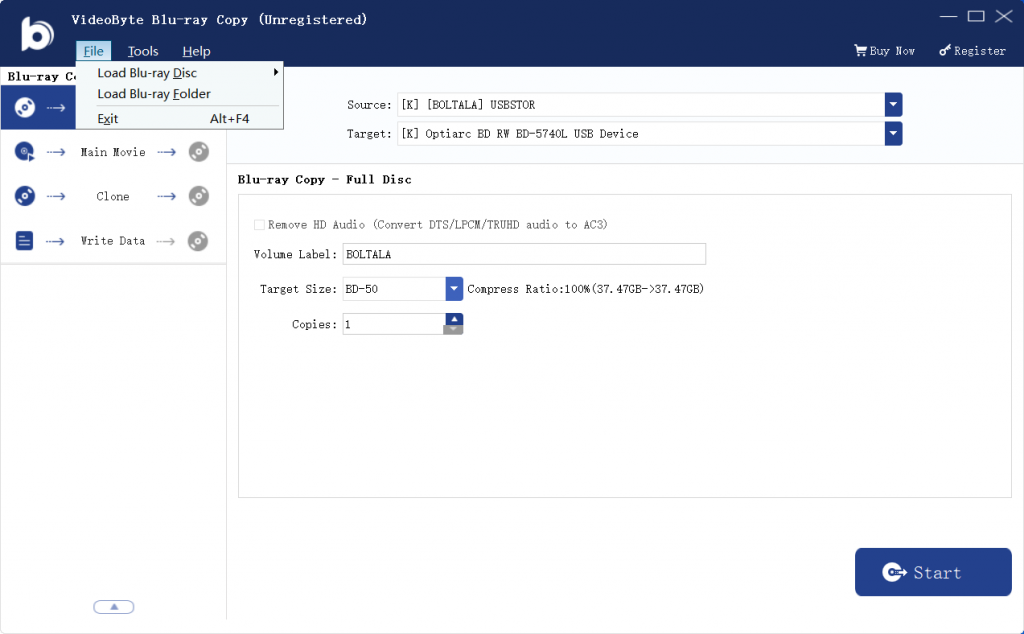
Passo 2. Seleziona una modalità per copiare Blu-ray
Quando la sorgente viene caricata, sono disponibili quattro modalità di copia tra cui scegliere nel pannello di sinistra. Per mantenere la qualità originale 1:1, è possibile selezionare Copia completa modalità per copiare tutti i contenuti sul disco Blu-ray.
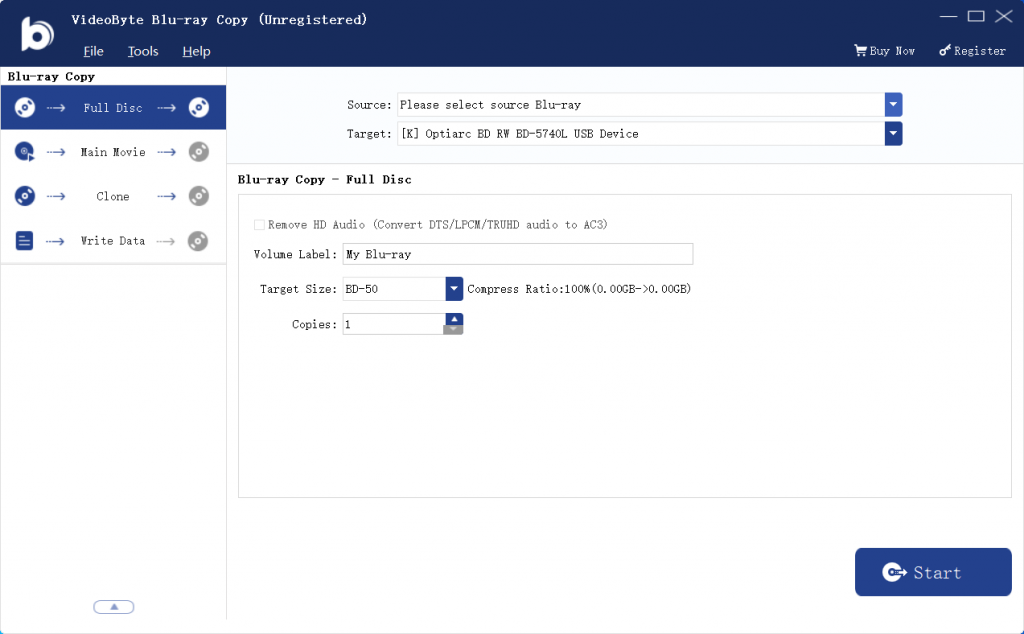
Oppure puoi semplicemente selezionare Film principale modalità per copiare il film principale con il titolo, il capitolo, l'audio e i sottotitoli desiderati sul disco Blu-ray di destinazione.
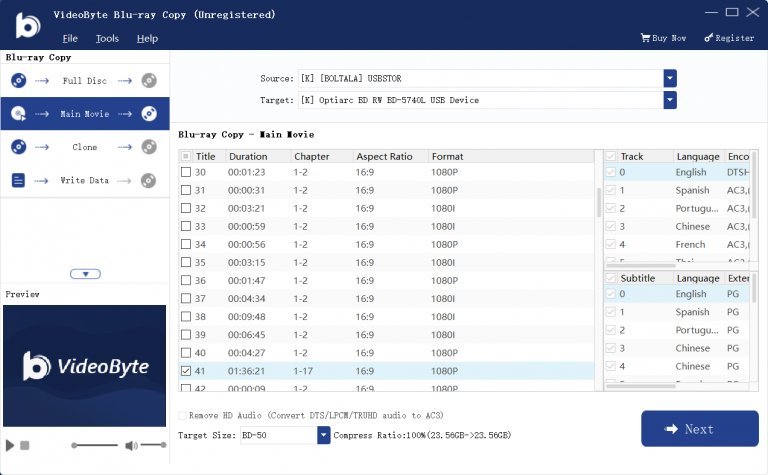
Passaggio 3. Copia il disco Blu-ray come cartella BD o file ISO (per 1 unità disco)
Se si dispone di due unità Blu-ray, è possibile impostare direttamente l'unità ottica in cui è stato inserito un disco Blu-ray vuoto come posizione di clonazione su Bersaglio per avviare la clonazione del Blu-ray.
Se hai una sola unità Blu-ray, dovrai copiare il Blu-ray come cartella BD o file ISO scegliendo "Salva come cartella BD" O "Salva come ISO" dal Bersaglio opzione in base alle tue esigenze, quindi seleziona un percorso per salvare la cartella BD o ISO.
Quindi, fare clic sul pulsante Avanti nell'angolo in basso a destra e fare clic su Inizio pulsante per copiare il disco Blu-ray come cartella BD o file ISO. Dopodiché, devi solo attendere il processo di copia.
Passaggio 4. Copia la cartella BD o il file ISO su un disco Blu-ray vuoto (per 1 unità disco)
Infine, apri il disco sorgente, inserisci un disco Blu-ray vuoto e seleziona Disco completo modalità. Scegli la cartella o il file ISO che completa la copia dal file Fonte opzione e scegli l'unità con il disco vuoto al suo interno da Bersaglio opzione. Quindi, fare clic Inizio per masterizzare la cartella o il file ISO sul disco di destinazione.
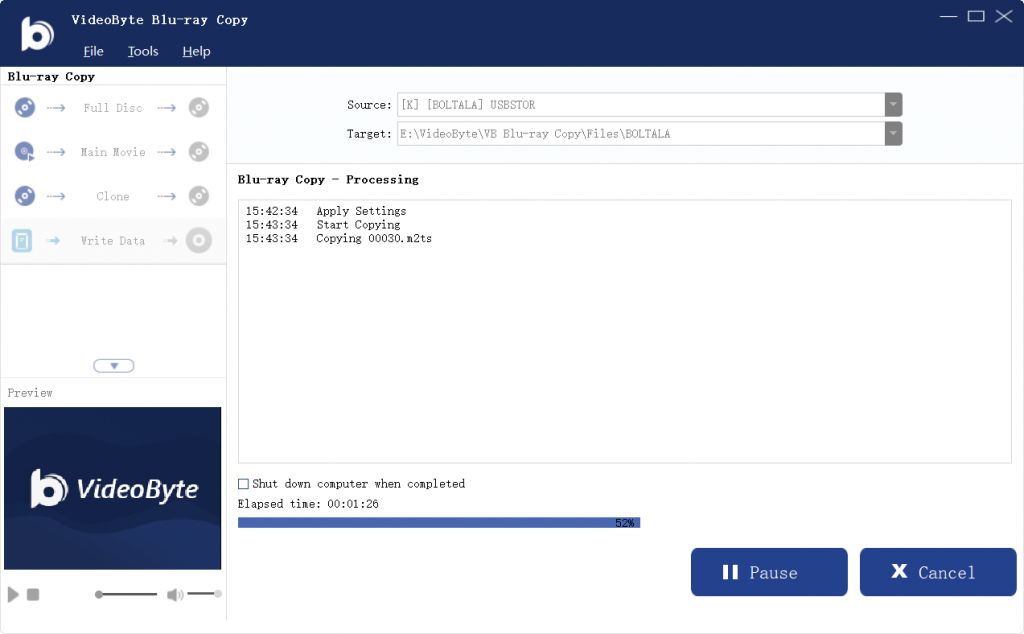
La copia Blu-ray è semplicissima Copia Blu-ray VideoByte. Ora puoi riprodurre il film Blu-ray copiato con successo sui dispositivi, senza preoccuparti di danni al disco. Allora perché non dare una possibilità alla copia Blu-ray VideoByte? Ma ricorda di non usarlo per scopi illegali.
Come copiare dischi Blu-ray protetti su PC o disco rigido
Rippare i dischi Blu-ray protetti su un PC o un disco rigido è un altro metodo utile per eseguire il backup delle raccolte Blu-ray. I Blu-ray rippati in digitale possono essere riprodotti sul computer e il processo richiede solo un affidabile ripper Blu-ray, tra cui VideoByte BD-DVD Ripper si distingue per la sua potente funzione di ripping.
Ripper BD-DVD VideoByte è un aiuto professionale ma semplice in grado di copiare tutti i tipi di dischi Blu-ray, non importa quelli fatti in casa o commerciali, nei formati digitali comuni come MP4, MKV, MOV e altri. Inoltre, offre il formato MKV Lossless che può mantenere la qualità Blu-ray originale con output senza perdite in modo da offrirti un'esperienza di visione soddisfacente.
Allo stesso modo, grazie alla tecnologia di decodifica e decrittografia, questo Blu-ray Ripper può rimuovere tutte le restrizioni sui film Blu-ray protetti in modo che sia gli utenti Windows che quelli Mac possano liberamente convertire il loro film Blu-ray preferito in digitale e riproducibile su qualsiasi lettore multimediale con un rapporto 1:1.
Senza menzionare che non solo può mantenere tutte le tracce audio e i sottotitoli originali, ma può anche aggiungere tracce audio e sottotitoli esterni per perfezionare il film Blu-ray, VideoByte BD-DVD Ripper ha più funzionalità da esplorare. Ora, impariamo come copiare i dischi Blu-ray su un PC o un disco rigido con questo Blu-ray Ripper.
Passaggio 1. Scarica VideoByte BD-DVD Ripper e carica il disco Blu-ray
Per iniziare, inserisci il tuo disco Blu-ray in un'unità ottica collegata al tuo computer. Quindi, avvia VideoByte BD-DVD Ripper dopo l'installazione. Fai clic su "Carica Blu-ray" e seleziona "Carica il disco Blu-ray". Oppure puoi trascinare e rilasciare direttamente il contenuto Blu-ray dal disco al programma per l'importazione.
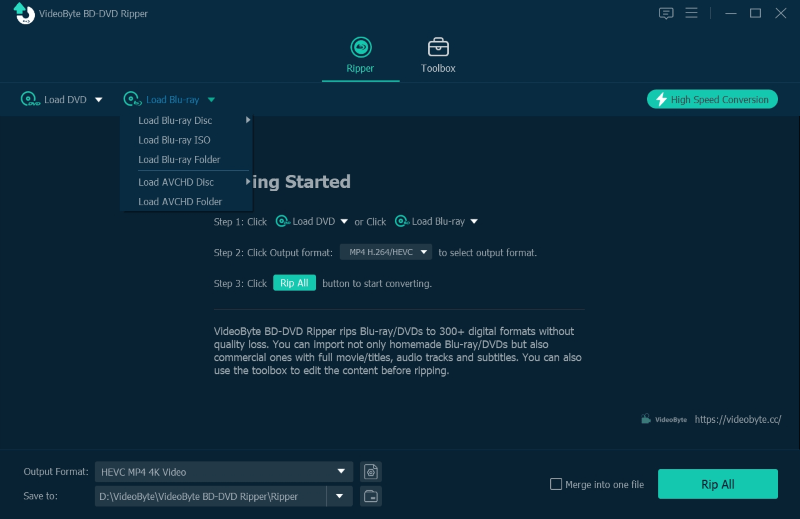
Passo 2. Determina il film Blur-ray da copiare
VideoByte BD-DVD Ripper visualizzerà il film principale come destinazione di ripping per impostazione predefinita. Fortunatamente, puoi cliccare su "Elenco completo dei film" per selezionare il contenuto Blu-ray di cui hai bisogno.
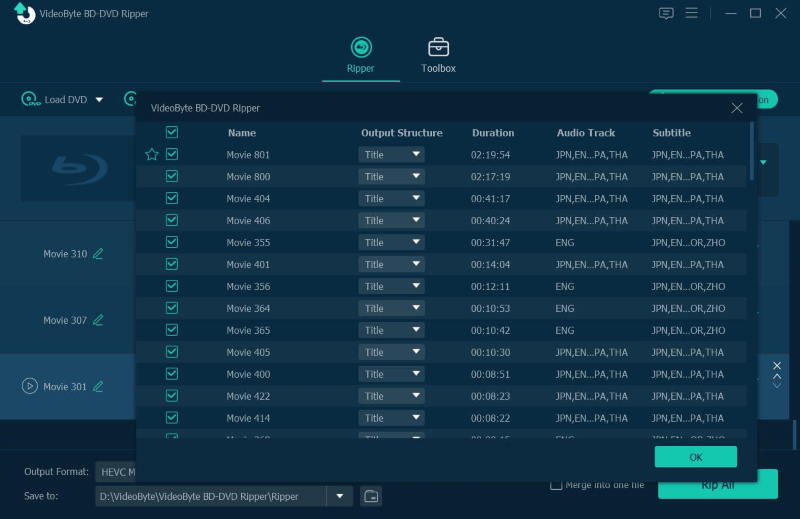
Passaggio 3. Impostazioni di output
Puoi vedere il "Copia tutto" menu nell'angolo in alto a destra che è stato impostato su MP4. Espandi il menu, quindi puoi selezionare un formato di output appropriato per salvare il tuo film Blu-ray.
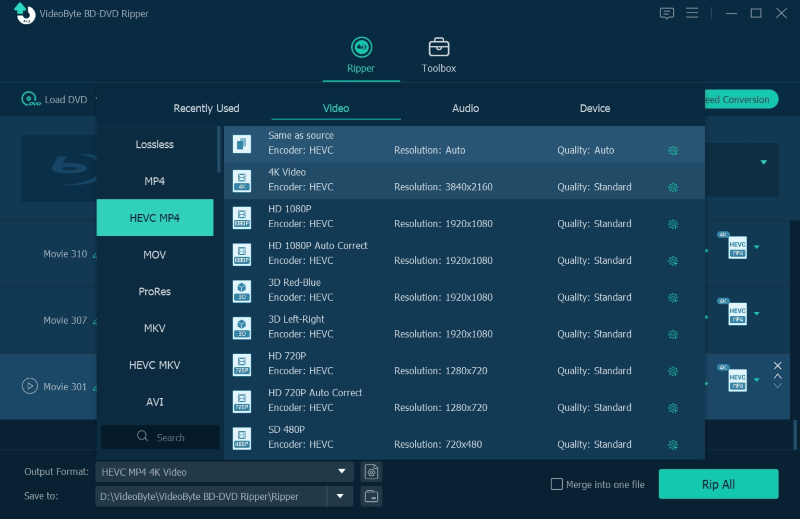
Passaggio 4. Copia Blu-ray protetto su PC o disco rigido.
Dopodiché puoi cliccare su “Strappa tutto” in basso a destra dell'interfaccia per iniziare a copiare i film Blu-ray protetti sul tuo PC o disco rigido. Inoltre, la protezione Blu-ray verrà rimossa durante la conversione.
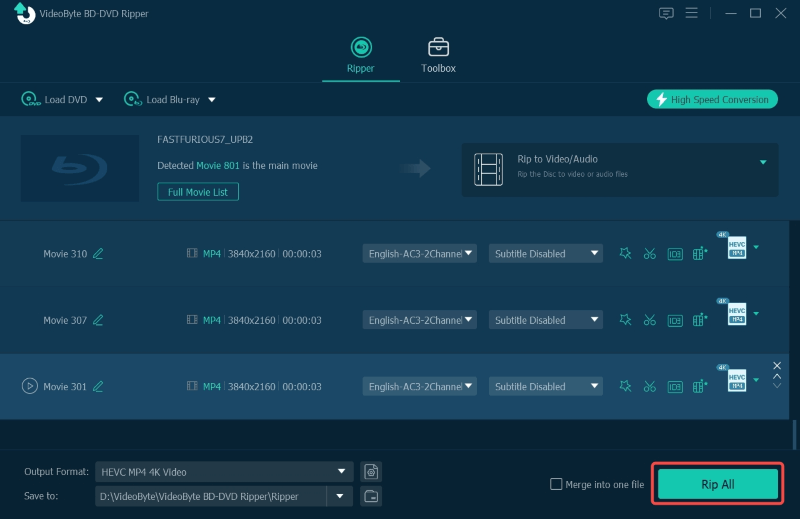
Ora è il tuo momento di goderti i film Blu-ray rippati con l'aiuto di VideoByte BD-DVD Ripper. Se stai cercando il miglior Blu-ray Ripper, non perderti questo BD-DVD Ripper.
Estendere la lettura: estrarre Blu-ray 4K UHD
Quando le persone desiderano un'esperienza visiva migliore, il ripping di Blu-ray 4K UHD è sempre l'opzione migliore nell'elenco. Tuttavia, è necessario estrarre il Blu-ray 4K? Diremo di no. Attualmente, sebbene il Blu-ray 4K abbia il doppio dei pixel del Blu-ray 1080p, puoi vedere la differenza solo su un dispositivo a schermo grande. Se si trova su un dispositivo con schermo piccolo come un telefono cellulare, è difficile notare la differenza ad occhio nudo. Oltre a ciò, ci sono alcuni problemi di ripping dei Blu-ray 4K di cui tenere conto.
- Prestazioni del computer più elevate. Sono necessarie tecnologie multi-threading, multi-core e di accelerazione GPU per ottenere una velocità di conversione più rapida e ridurre i tempi di attesa.
- Spazio di archiviazione più grande. La risoluzione più alta significa una dimensione del file maggiore. Pertanto, la dimensione del file di un film Blu-ray 4K da un'ora è circa 4 volte più grande di un film Blu-ray 1080p da un'ora.
- Requisiti hardware. La gestione dei contenuti Blu-ray 4K implica requisiti più elevati per l'hardware. La tua TV, monitor, laptop e persino il tuo proiettore dovrebbero essere compatibili con 4K.
Conclusione
Per riassumere, Copia Blu-ray VideoByte può aiutarti a copiare Blu-ray su un disco Blu-ray vuoto per le raccolte e persino a copiarlo su Blu-ray ISO o cartella per renderlo digitale per riprodurlo sul computer. Quindi, non sarai preoccupato per la perdita dei tuoi film Blu-ray e potrai goderteli in qualsiasi momento.



